Windows Media Player
- Problemas de 1 juego
- 1.1 juego MP4
- 1.2 reproducción MKV
- 1.3 juego FLAC
- 1.4 juego DVD
- 1.5 juego FLV
- 1.6 reproducir AVI
- 1.7 juego MP3
- 1.8 juego de MOV
- 1.9 juego 3GP
- 1.10 juego M4A
- 1.11 reproducir YouTube
- 1.12 no jugando sonido
- 1.13 Player no funciona
- 1.14 problemas de soluciones 3 juego
- 2 Consejos de uso básico
- 2.1 Player codec
- 2.2 Player 12
- 2.3 Player Plugin
- 2.4 lyrics Plugin para Player
- 2.5 error c00d11b1
- 2.6 desinstalar Player
- 2.7 error c00d1199
- 2.8 Player reparación
- Accidentes de Player 2,9
- 2.1 Player de 64 bits
- 2.11 la piel para Player
- 2.12 Player para Windows 7
- 2.13 Player actualización
- 2.14 Player 2015
- 2.15 Player alternativa
- 3 habilidades de la función
3 maneras para resolver accidentes de windows media player
Windows Media Player es muy popular entre gente de todo el mundo. Pero no importa lo popular es este software; Player de Windows Media no es completamente libre de error. Varios casos se han divulgado hasta la fecha sobre los impactos no deseados de este reproductor de música muy popular. Vamos a explorar un caso muy similar aquí:
- Accidentes de Player de Media parte 1:Windows que pueden surgir
- Parte 2: ¿Cómo resolver este problema?
Parte 1: Accidentes de Player de Windows Media puede encontrar
Tan pronto como abres tu Player de Windows Media para reproducir archivos de audio y vídeo, se cuelga inmediatamente con el mensaje de error "Windows Media Player ha dejado de funcionar." Al principio pensamos que el problema es temporal y el reproductor funcionará bien si abrimos desde otra fuente. Pero no importa cómo intentamos, el Windows Media Player no respondería.
Fue visto este mensaje de error en Windows 7, pero después de algunos explorando encontramos que este mensaje de error puede aparecer en casi cualquier sistema operativo de Windows incluyendo Vista, XP y 8. La versión de la Player de Windows Media no era también responsable como este problema se encuentra en las versiones 11, 12 y muchos otros.
Más info y causa del accidente:
Si se intenta explorar el registro de aplicación para los errores, usted encontrará rápidamente que el problema persiste con una clave denominada Indiv01_64.key. Esta clave corresponde a la gestión de derechos digitales y si la caché está dañada, usted nunca será capaz de cargar el Player de Windows Media. La caché de gestión de derechos digitales puede corromperse debido a varias razones como el cambio de hardware.
Parte 2: ¿Cómo resolver este problema?
Si estás pensando en que volver a instalar al media player va a resolver el problema, entonces se totalmente equivoca como el error no está asociado con el reproductor multimedia. La única solución a este problema es reconstruir la caché DRM (gestión de derechos digitales). Cuando se despeja esta caché, la caché se crea automáticamente en la próxima puesta en marcha pero el problema surge porque hay que volver a adquirir las licencias. Si eres lo bastante afortunado como tener una copia de seguridad de las licencias en el reproductor, puede fácilmente recuperar y construir de nuevo su caché DRM. Sin embargo si no eres que suerte, tendrá que pasar por los siguientes pasos:
Paso 1 Busca en la caché DRM. Este directorio está oculto generalmente lejos de los usuarios. Para encontrar el DRM archivo de caché, abrir la unidad c programData Microsoft Windows caché de DRM.
Paso 2 Cuando abres la memoria caché de DRM, encontrará algunos archivos en ella. Puede crear una copia de seguridad de estos archivos o eliminarlos. Coloque las nuevas licencias en este archivo.
Paso 3 Reiniciar el reproductor de windows media y listo.
3 maneras para resolver accidentes de jugador de medios de comunicación
Puede haber varias razones detrás de Windows Media se bloquea el Player. Es necesario para determinar la razón real detrás de las caídas porque entonces sólo usted podrá encontrar una solución para él. Este caso estaba relacionado con el error de caché DRM. Sin embargo puede haber varias otras razones detrás de las caídas también. Usted tendrá que analizar de cerca el error en el registro de aplicación antes de progresar para encontrar una solución para su desplome.
Algunas de las causas de accidente de Player de Windows Media incluyen:
1. puede haber algún problema con el juego de arriba del reproductor.
2. el problema puede también ser relacionada con ajustes streaming que pueden dificultar la transmisión de audio/vídeo de red.
3. Biblioteca del el jugador puede estar dañado.
Estos motivos de accidente de Player de Windows Media pueden ocurrir en casi cualquier versión.
Aquí están 3 maneras rápidos y fáciles a través del cual usted puede reparar su Windows Media Player muy rápidamente:
Solución 1: Solucionador de problemas integrado Windows
Este es uno de los métodos más simples para resolver el problema de cuelgues en Windows media Player. Siga estos pasos para aplicar esta solución:
1: Abra el panel de control.
2: haga clic en "Ver todos" botón en la ventana apareció.
3: usted encontrará un shooter de problemas para Windows Media Player biblioteca y ajustes.
4: haga clic en este solucionador de problemas para ejecutarlo. Pronto usted será al final del asistente con "Aplicar el parche" como la opción final.
5: haga clic en el botón de "Aplicar la revisión" para realizar cambios apropiados en el sistema operativo, así como el Player de Windows Media.
6: reiniciar el sistema operativo windows y probablemente tu Player de Windows Media deja de estrellarse.
Solución 2: Convertir el formato de archivo
Puede haber un caso que tu Player de Windows Media no es capaz de jugar un tipo específico de archivo de audio y video. Aquí es donde los convertidores de archivos entran en juego. El Wondershare Video converter Ultimate es un tal convertidor de archivo que puede solucionar el problema de los accidentes de Player de Windows Media al convertir al tipo de archivo. El tipo de archivo puede cambiar fácilmente siguiendo estos pasos:

1. Elija el archivo que desea convertir y luego o drag n drop a la Wondershare video converter Ultimate o solo busque el archivo.
2. uno a la derecha de la interfaz, seleccione el tipo de archivo de salida. Usted puede elegir de varias extensiones de archivo como avi, mp4 etc..
3. una vez que estés seguro de tu entrada y salida, haga clic en el botón convertir en la parte inferior de la pantalla.
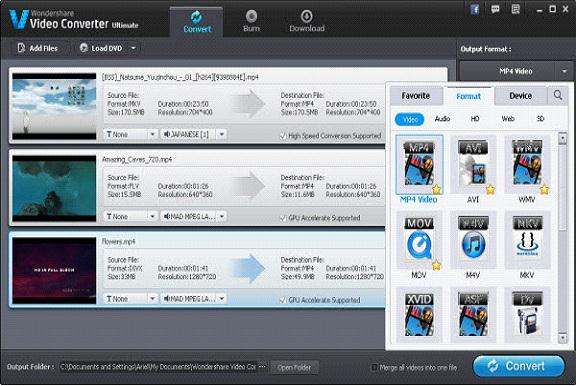
Solución 3: SFC escanea para encontrar los errores
Si tu Player de Windows Media se cuelga una y otra vez entonces hay una posibilidad enorme de los archivos dañados en el sistema. Para encontrar y corregir estos archivos corruptos, SFC análisis entra en juego! Durante este procedimiento, se analizan todos los archivos protegidos del sistema para cualquier error. Puede seguir estos pasos para solucionar los medios de comunicación problema estrellarse jugador con SFC exploración:
1. Abra el símbolo del sistema en el sistema operativo Windows.
2. Escriba el siguiente comando ' sfc/scannow' entre comillas y haga clic en entrar.
3. una vez que presione entrar, la exploración comenzará y puede pedir para el DVD de instalación también.
Cuando se opta por análisis de SFC, podrían eliminar algunos de tus archivos dañados también. Sin embargo Windows Media Player funcionará sin problemas.
